Índice
NAVEGANDO EN EXCEL COMO PROFESIONALES: LOS SECRETOS DEL TECLADO REVELADOS
Bienvenidos a nuestro emocionante viaje por el mundo de Excel, donde desvelaremos los secretos que te convertirán en un verdadero profesional de esta potente herramienta. Hoy, nos sumergiremos en el fascinante universo de los atajos de teclado, una habilidad esencial para profesionales que desean optimizar su experiencia con Excel.
En primer lugar, necesitamos conocer donde están ubicadas las teclas a la que haremos referencia.
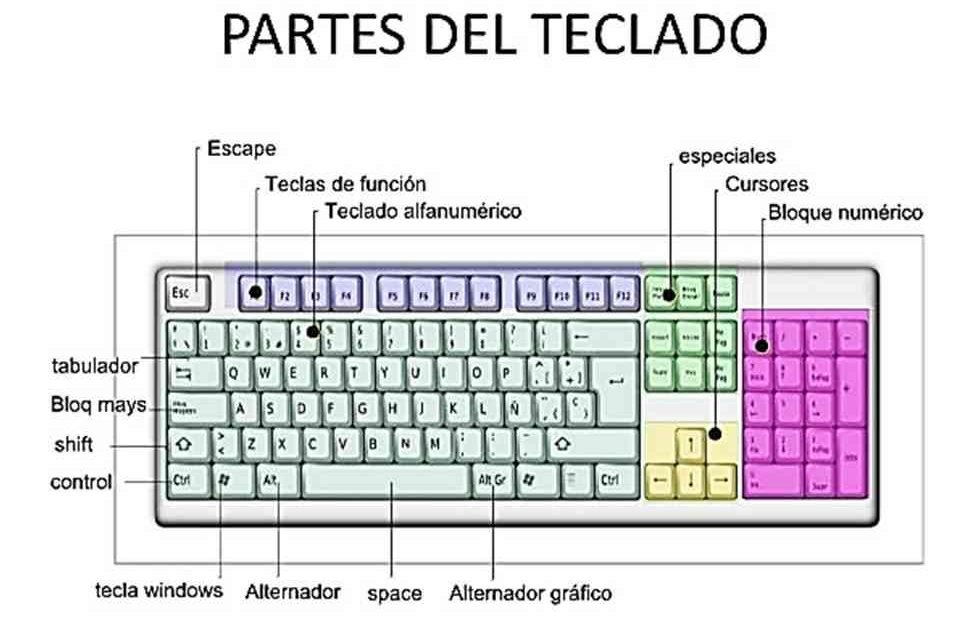
Ahora que conocemos como está organizado el teclado, veamos cómo combinar estas teclas puede ayudarnos a navegar mejor por nuestra hoja de cálculo. ¿Estás listo para simplificar tus tareas y aumentar tu productividad?
ATAJOS CON TECLAS ESPECIALES
- Alt: Activa la barra de menús.
- Avpág: Desplazarse una pantalla abajo dentro de la hoja.
- Entrar: Completa la entrada de una celda y selecciona la celda inferior.
- Esc: Cancela la entrada de una celda. También cierra cualquier cuadro de diálogo mostrado.
- Espacio: Activa o desactiva una casilla de verificación dentro de un cuadro de diálogo.
- Fin: Activa o desactiva el Modo final. Al estar en Modo final se pueden utilizar las teclas de dirección para moverse hacia la última celda del rango actual.
- Inicio: Moverse al inicio de la fila.
- Repág: Desplazarse una pantalla arriba dentro de la hoja.
- Retroceso: Elimina el contenido de una celda y entra en Modo de edición.
- Suprimir: Elimina el contenido de una celda
- Tabulador: Completa la entrada de una celda y selecciona la celda a la derecha.
ATAJOS BÁSICOS CON LA TECLA CONTROL
- Ctrl+A: Muestra el cuadro de diálogo Abrir.
- Ctrl+B: Muestra el cuadro de diálogo Buscar.
- Ctrl+C: Copia las celdas seleccionadas.
- Ctrl+D: Copia una fórmula hacia la derecha sobre el rango seleccionado.
- Ctrl+E: Selecciona todas las celdas de la hoja actual.
- Ctrl+G: Guarda el libro de trabajo.
- Ctrl+I: Muestra el cuadro de diálogo Ir a.
- Ctrl+J: Copia una fórmula hacia abajo sobre el rango seleccionado.
- Ctrl+K: Aplica formato de cursiva al texto seleccionado.
- Ctrl+L: Muestra el cuadro de diálogo Reemplazar.
- Ctrl+N: Aplica formato de negrita al texto seleccionado.
- Ctrl+P: El Comando muestra el cuadro de diálogo Imprimir.
- Ctrl+R: Cierra el libro de trabajo.
- Ctrl+S: Subraya el texto seleccionado.
- Ctrl+T: Muestra el cuadro de diálogo Crear tabla.
- Ctrl+U. Nuevo libro de trabajo.
- Ctrl+V: Pega el contenido del portapapeles.
- Ctrl+X: Corta las celdas seleccionadas.
- Ctrl+Y: Rehacer la última acción deshecha.
- Ctrl+Z: Deshace la última acción.
- Ctrl+1: Muestra el cuadro de diálogo Formato de celdas.
- Ctrl+2: Aplica formato de negrita al texto seleccionado.
- Ctrl+3: Aplica formato de cursiva al texto seleccionado.
- Ctrl+4: Subraya el texto seleccionado.
- Ctrl+5: Aplica el efecto de tachado al texto.
- Ctrl+6: Oculta o muestra los objetos de la hoja.
- Ctrl+8: Muestra los símbolos del esquema en la hoja.
- Ctrl+9: Oculta las filas seleccionadas.
- Ctrl+0: Oculta las columnas seleccionadas.
TECLAS DE FUNCIÓN EN EXCEL
- F1: Al pulsar F1 en Excel muestra la sección de ayuda del programa
- F2: Entra en modo de edición para la celda activa
- F3: En caso de existir un nombre definido, muestra el cuadro de diálogo Pegar nombre.
- F4: Repite la última acción. Además, al escribir una fórmula permite cambiar entre referencias relativas, absolutas y mixtas.
- F5: Muestra el cuadro de diálogo Ir a.
- F6: Moverse entre los paneles de un libro dividido.
- F7: Muestra el cuadro de diálogo Ortografía.
- F8: Activa el modo Ampliar selección que permite aumentar el rango seleccionado utilizando las teclas de dirección.
- F9: Calcula el resultado de las fórmulas de todas las hojas de los libros abiertos.
- F10: Activa la barra de menús.
- F11: Crea una hoja de gráfico con el rango de celdas seleccionado.
- F12: Muestra el cuadro de diálogo Guardar como.
ATAJOS CON CONTROL Y TECLAS DE FUNCIÓN
- Ctrl+F1: Oculta o muestra la Cinta de opciones.
- Ctrl+F2: Muestra el cuadro de diálogo Imprimir.
- Ctrl+F3: Muestra el Administrador de nombres.
- Ctrl+F4: Cierra la ventana del libro actual.
- Ctrl+F5: Restaura el tamaño de la ventana del libro actual.
- Ctrl+F6: Moverse al libro abierto siguiente.
- Ctrl+F7: Permite mover la ventana del libro cuando la ventana no está maximizada.
- Ctrl+F8: Permite cambiar el tamaño de la ventana del libro cuando la ventana no está maximizada.
- Ctrl+F9: Minimiza la ventana del libro actual.
- Ctrl+F12: Muestra el cuadro de diálogo Abrir.
ATAJOS CON MAYÚS Y TECLAS DE FUNCIÓN
- Mayús+F2: Agrega o edita un comentario de celda.
- Mayús+F3: Muestra el cuadro de diálogo Insertar función. Al editar una fórmula muestra el cuadro de diálogo Argumentos de función.
- Mayús+F4: Ejecuta el comando “Buscar siguiente” de acuerdo a
- Mayús+F5: Muestra el cuadro de diálogo Buscar.
- Mayús+F6: Cambia el foco entre la hoja, la cinta de opciones, la barra de estado y el panel de tareas (si está presente).
- Mayús+F7: Muestra el panel de tareas Referencia.
- Mayús+F8: Permite agregar otro rango de celdas a la selección.
- Mayús+F9: Calcula las fórmulas de la hoja actual.
- Mayús+F10: Muestra el menú de clic derecho para la selección.
- Mayús+F11: Inserta una nueva hoja.
- Mayús+F12: Muestra el cuadro de diálogo Guardar como.
ATAJOS CON ALT Y TECLAS DE FUNCIÓN
- Alt+F1: Inserta un gráfico en la hoja actual.
- Alt+F2: Muestra el cuadro de diálogo Guardar como.
- Alt+F4: Cierra Excel
- Alt+F8: Abre el cuadro de diálogo Macro.
- Alt+F10: Muestra el panel “Selección y visibilidad” para formas.
- Alt+F11: Abre el Editor de Visual Basic para Aplicaciones.
ATAJOS PARA MOVERSE EN EXCEL
- Alt+Avpág: Moverse una pantalla a la derecha en la hoja.
- Alt+Repág: Moverse una pantalla a la izquierda en la hoja.
- Ctrl+Avpág: Moverse a la siguiente hoja.
- Ctrl+Repág: Moverse a la hoja anterior.
- Ctrl+Inicio: Moverse a la celda A1 o a la celda superior izquierda visible en la hoja.
- Ctrl+Fin: Moverse a la última celda utilizada del rango actual. Ctrl+Retroceso
- Ctrl+Tabulador: Moverse al siguiente libro abierto.
- Ctrl+Tecla dirección derecha / izquierda: Desplazar el cursor a la primera columna de una fila o a la última según el sentido. Moverse al extremo de la fila o columna actual de acuerdo a la tecla de dirección pulsada de acuerdo a la tecla de dirección pulsada.
ATAJOS PARA SELECCIONAR DATOS
- Ctrl+*: Selecciona la región actual de celdas con datos.
- Ctrl+Espacio: Selecciona la columna actual.
- Mayús+Avpág: Extiende la selección hacia abajo por una pantalla.
- Mayús+Espacio: Selecciona la fila actual.
- Mayús+Tecla dirección: Extiende la selección una celda en la misma dirección de la tecla pulsada.
- Ctrl+Shift+Tecla dirección: Selecciona la región actual de datos en la dirección seleccionada.
- Shift+Espacio: Seleccionar una Fila Entera.
ATAJOS PARA INGRESAR DATOS Y FÓRMULAS
- Alt+Abajo: Despliega las opciones de una lista de validación de datos.
- Alt+Enter: Inserta un salto de línea en excel dentro de una celda.
- Ctrl+, (coma): Insertar la fecha actual.
- Ctrl+: (dos puntos): Insertar la hora actual.
- Ctrl+” (comillas dobles): Copia el valor de la celda superior.
- Ctrl+’ (comilla simple): Copia la fórmula de la celda superior.
- Ctrl+Entrar: Llena el rango de celdas seleccionado con la entrada actual.
- Ctrl+Alt+K: Insertar un hipervínculo.
- Ctrl+Suprimir: Borra todo el texto hasta el final de la línea.
OTROS ATAJOS DE TECLADO EN EXCEL
- Alt+Espacio: Abre el menú de control de la venta de Excel.
- Alt+’ (comilla simple): Muestra el cuadro de diálogo Estilo.
- Alt+Ctrl+Izquierda: Se mueve hacia la izquierda entre las celdas no adyacentes de un rango seleccionado.
- Alt+Ctrl+Derecha: Se mueve hacia la derecha entre las celdas no adyacentes de un rango seleccionado.
- Ctrl+ “-“: Muestra el cuadro de diálogo Eliminar celdas.
- Ctrl+ “+”: Muestra el cuadro de diálogo Insertar celdas.
- Ctrl+Alt+V: Muestra el cuadro de diálogo Pegado especial.
- Windows +. (Punto): Sacar Emojis.
CONCLUSIÓN
En este recorrido por Excel, hemos desentrañado los misterios de los atajos de teclado, revelando cómo pueden transformar tu forma de trabajar con esta aplicación. Ahora tienes el conocimiento y las herramientas necesarias para navegar por Excel utilizando el teclado como hacen los profesionales. Ya no perderás tiempo buscando funciones en los menús; en su lugar, aprovecharás al máximo cada tecla para lograr resultados asombrosos.
¿Conocías estos atajos? Cuéntanos en los comentarios.
» Si te gustan nuestros blogs, compártelo con tus amigos. Puedes seguirnos en Facebook e Instagram.
» Déjanos tu comentario al final de esta página.
» Explora más sobre nosotros directo aquí: Curso de Excel Online

